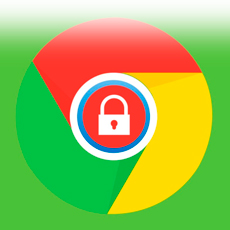В этой статье мы рассмотрим некоторые способы восстановления пароля на всех версиях операционной системы Windows.
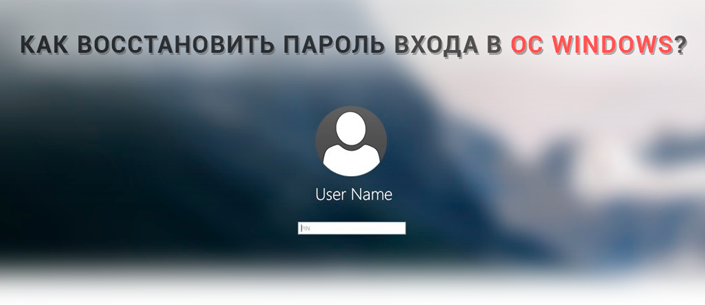
Невозможно обеспечить безопасность какой-либо системы без создания пароля, который защитит нужные файлы от несанкционированного доступа и случайного удаления. Этим принципом руководствуются и разработчики операционной системы Windows, добавляя такую функцию как PIN-код.
Тем не менее иногда мы забываем пароли, особенно если они сложные, и теряем доступ к аккаунту, что создает ряд неудобств: пропажа ценных документов, платежной информации и других нужных файлов.
Содержание статьи:
Сервис восстановления учетной записи
Первым и очевидным решением на пути восстановления пароля становится использование стандартной функции сброса пароля, предоставляемой корпорацией Microsoft. Получить к ней доступ можно путем входа на официальный веб-сайт и выбора параметра “Я забыл свой пароль”.
1. Введите адрес электронной почты аккаунта.
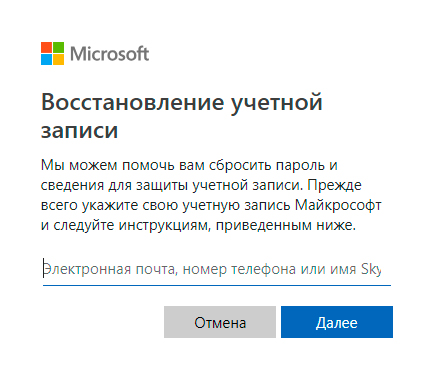
2. Пройдите проверку личности.
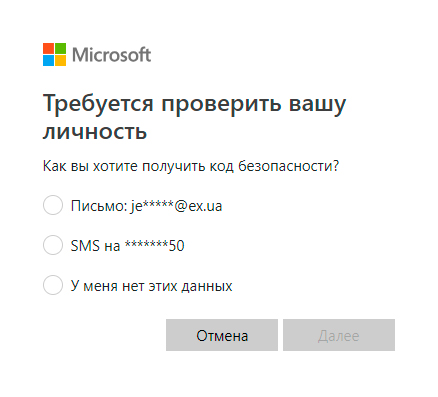
3. Введите новый пароль.
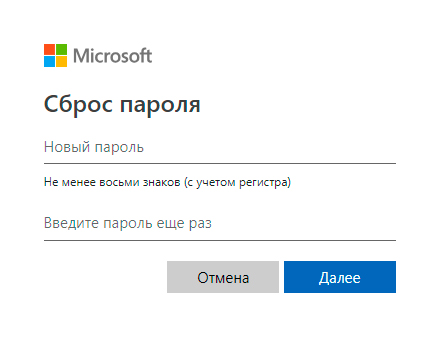
4. Подтвердите внесенные изменения и завершите работу.
Если этот способ не привел вас к желаемому результату, рекомендуем воспользоваться следующим.
Создание аккаунта нового пользователя
Для осуществления работоспособности этого способа вам понадобится CD-диск с установленной на нем операционной системой Windows.
1. Запустите BIOS компьютера.
2. Установите загрузочный приоритет на CD-диск.
3. Перезапустите компьютер и в момент запуска установщика наберите комбинацию Shift+F10. Это действие запустит командную строку.
4. Введите команду:
move d:\windows\system32\utilman.exe d:\windows\system32\utilman.exe.bak

5. Введите следующую команду:
copy d:\windows\system32\cmd.exe d:\windows\system32\utilman.exe

6. По завершению этих действий введите команду wpeutil reboot, чтобы перезапустить компьютер.
7. Еще раз откройте командную строку. С ее помощью вы создадите новый профиль администратора, который поможет в восстановлении потерянного пароля.
8. Введите команду: net user
Вместо username укажите желаемое имя.

9. Теперь введите команду: net localgroup administrators
Вместо username укажите имя, которое выбрано для второго профиля.

10. Закройте командную строку.
11. Войдите в систему с помощью нового аккаунта.
12. Щелкните правой кнопкой мыши по меню Пуск и перейдите в раздел Управление компьютером.
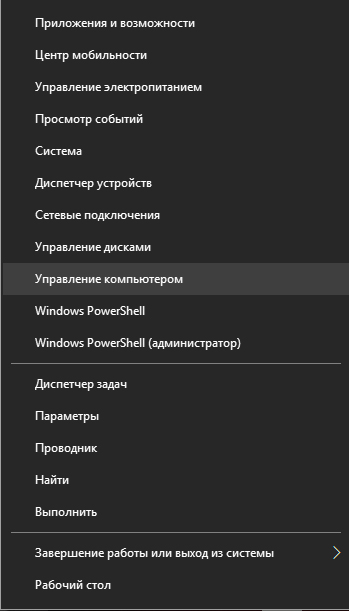
13. Перейдите в раздел Локальные пользователи и группы.
14. Откройте список пользователей.
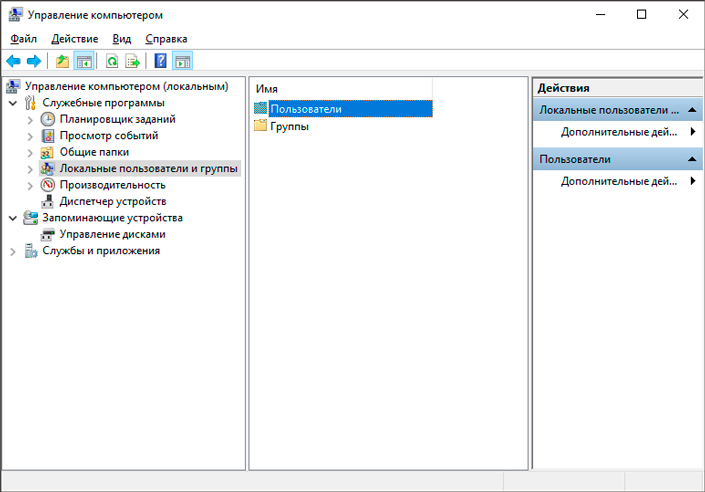
15. Найдите профиль, пароль которого нужно изменить, и щелкните по нему правой кнопкой мыши.
16. Кликните по клавише Задать пароль.
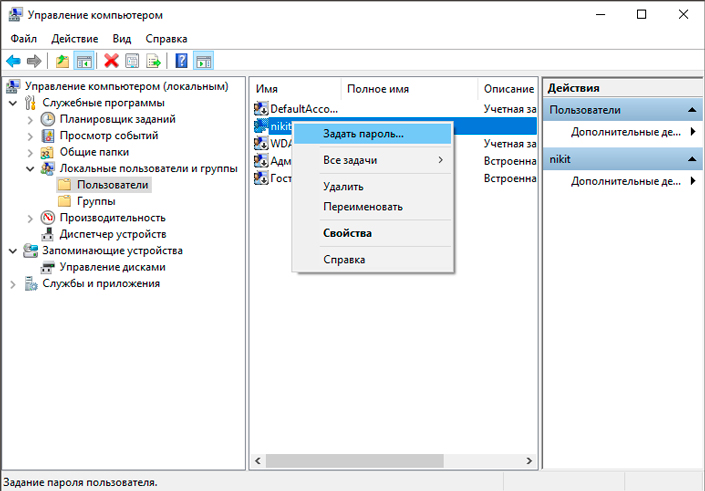
17. Подтвердите действие нажатием клавиши Продолжить.
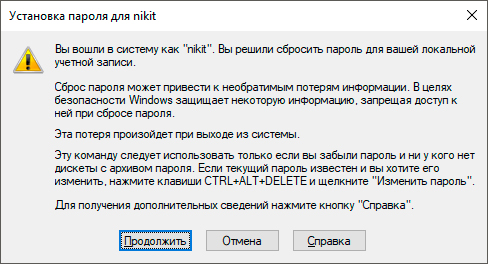
18. Введите новый пароль аккаунта.
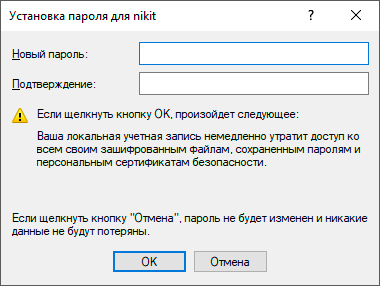
19. Завершите восстановление пароля.
Этот способ занимает больше времени на исполнение, чем первый, тем не менее его результативность ничуть не ниже.
Альтернативное решение
Не каждый вопрос можно решить самостоятельно. Если у вас возникли сложности в восстановлении пароля, рекомендуем обратиться в сервисный центр. Это потребует некоторых финансовых вложений, тем не менее вероятность успешного восстановления существенно возрастет.
Надеемся, статья оказалась для вас полезной и помогла решить поставленные вопросы.
Похожие статьи про восстановление данных:
Дата: